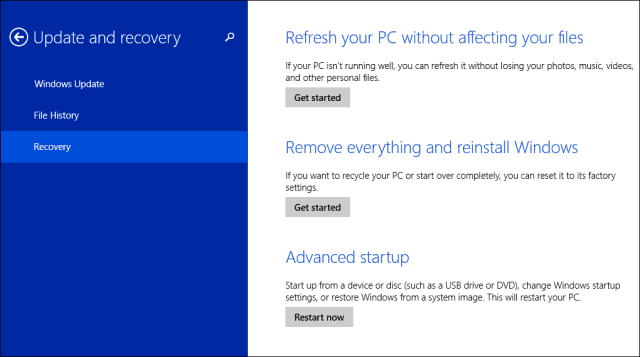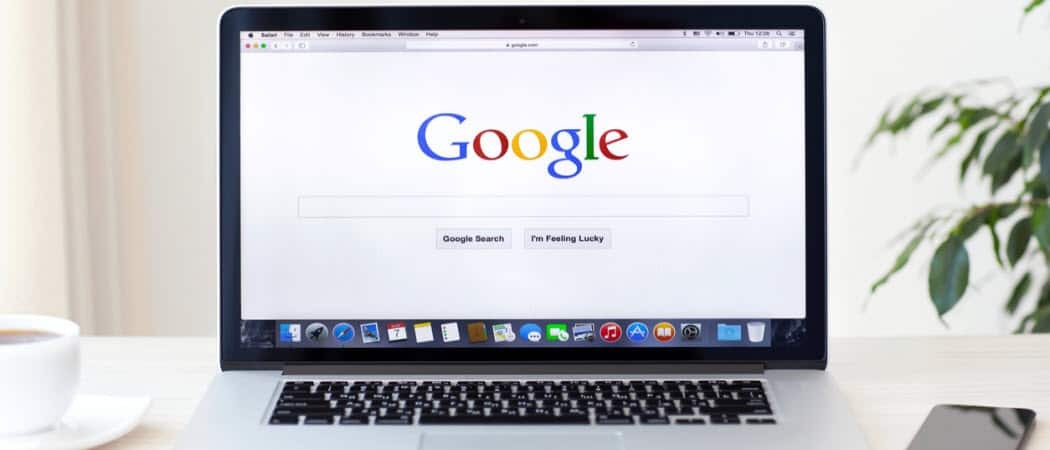Nasveti za uporabo OS X in Windows 10 skupaj v VMware Fusion 8
Os X Windows 10 / / March 18, 2020
Končni obrok smo dosegli z uporabo sistema Windows 10 v VMware Fusion 8. Tu je nekaj nasvetov in trikov, da kar najbolje izkoristite OS X in Windows 10.
Naši prejšnji članki o VMware Fusion so vam pokazali kako za izvedbo novega ali Namestitev po meri sistema Windows 10. Tu je nekaj nasvetov in nasvetov, kako kar najbolje izkoristiti skupno uporabo Windows 10 in OS X in uživati v najboljšem iz obeh svetov.
Funkcije, kot je prikaz Unity, omogočajo, da Windows 10 izgine v uporabniškem vmesniku OS X, medtem ko še vedno lahko uporabljate Windows aplikacije in orodja. Če vam je všeč, da uporabljate Windows 10, lahko s premikanjem OS X, na primer s potego s tremi prsti, naredite le povlecite stran.
Pridobivanje več od VMware Fusion z OS X in Windows 10
Odvisno od vrsto Maca Zaslon lahko omeji, kar si lahko ogledate. Če želite več nepremičnin na zaslonu, lahko spremenite velikost okna virtualne naprave ali kliknete gumb na celotnem zaslonu.
Če želite spremeniti velikost okna virtualne naprave, postavite miško na rob zaslona na želeno velikost.
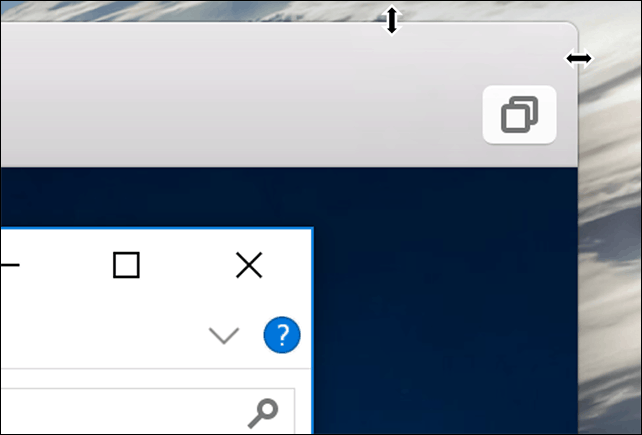
Za vstop v celozaslonski način kliknite gumb Povečaj.
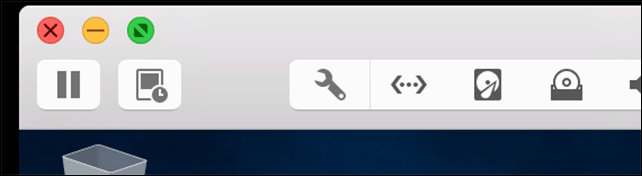
Ko ste v celozaslonskem načinu, se boste morda želeli vrniti v OS X zdaj in nato. VMware Fusion vam omogoča uporabo kretnic, kot je povlecite s tremi prsti, tako da se lahko preprosto premikate in izhajate iz katerega koli operacijskega sistema. Potegnite v desno in se v nobenem trenutku vrnete v OS X. Povlecite v levo in Windows je desno tam, kjer ste ga pustili.
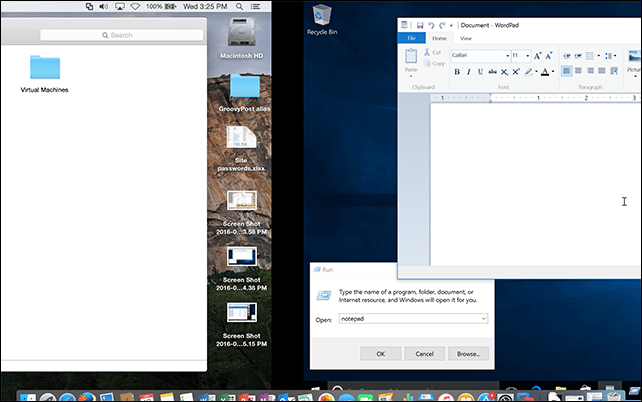
Ko želite preiti iz celozaslonskega načina, s kazalcem miške premaknite miško na vrhu zaslona in kliknite na Pogled in nato kliknite Eno okno. Prav tako lahko s kazalcem miške držite na dnu zaslona, da aktivirate priklopno enoto OS X v celozaslonskem načinu.
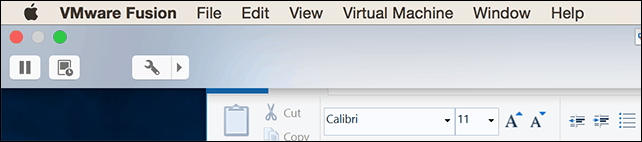
Pogled Unity je še ena čedna funkcija v VMware Fusion, ki skriva namizje Windows in omogoča interakcijo izključno z aplikacijami Windows. Če želite aktivirati pogled Unity, kliknite gumb Unity view v oknu VMware.
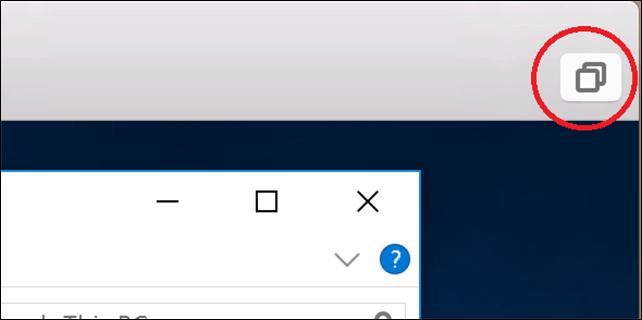
Aplikacije se bodo samodejno preoblikovale v okenski način, kar vam omogoča, da z njimi komunicirate drug z drugim z aplikacijami OS X.
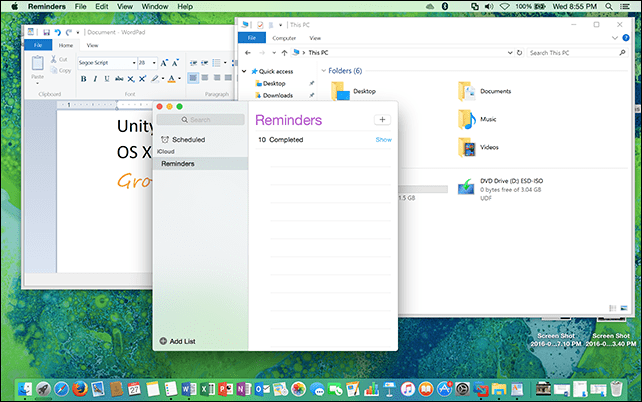
Lahko celo zaženete in zmanjšate programe za Windows na priklopno enoto OS X.
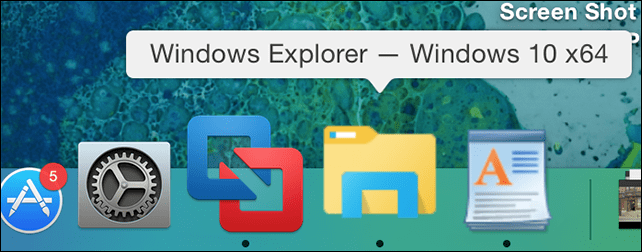
VMware Fusion vam za lažjo uporabo doda hiter dostop do menija Start kot element vrstice Globalni meni, tako da lahko hitro zaženete programe, odprete in najdete datoteke.
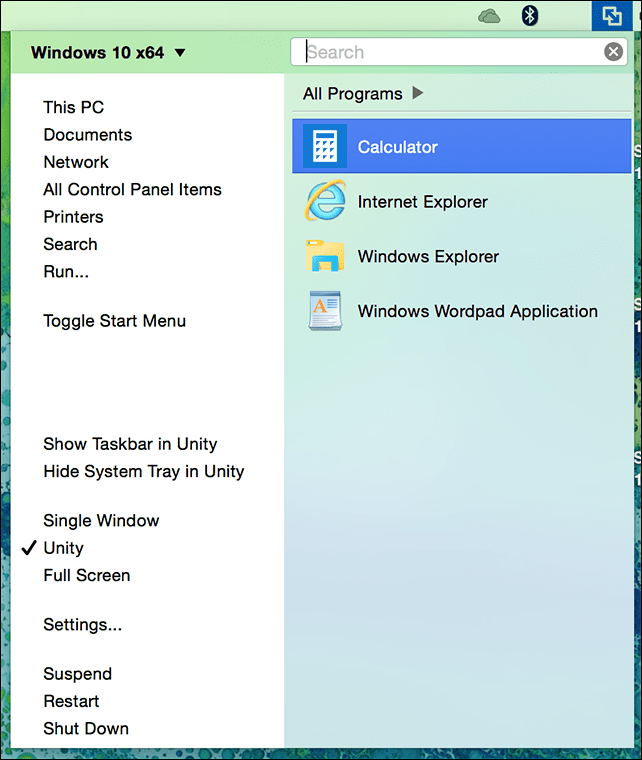
Ko želite zapustiti pogled Unity, kliknite meni Unity in nato katero od možnosti za okolje, ki ga želite.
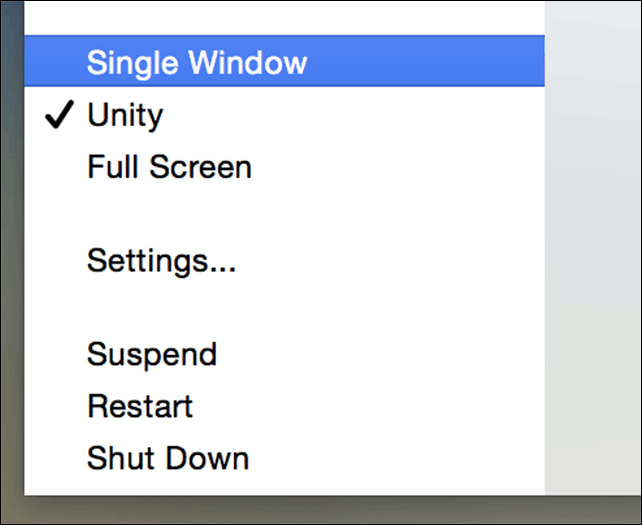
VMware je odličen izdelek za to, kar počne. Če imate še vedno tisto ključno aplikacijo za Windows, ki jo potrebujete ali bi radi preizkusili programsko opremo za pred izdajo z minimalno kaznijo za delovanje, sem jo priporočil.
Medtem ko sem pripravljal to serijo člankov, sem se seznanil s pomembnimi spremembami. Del ekipe, ki je odgovoren za gradnjo tako VMware Workstation kot VMware Fusion so bili pred kratkim odveč. Trenutno ni znano, kaj to pomeni za ponudbo izdelkov. Nekateri pravijo, da so orodja, kot so virtualni stroji, postala nišna tehnologija, ki jih uporablja le majhna izbrana skupina uporabnikov.
Pred leti je bilo čarobno in priročno videti, kako Windows deluje nad OS X, a časi so se spremenili, mnogi uporabniki zdaj uporabljajo tako spletne kot mobilne aplikacije.
Samo to dejstvo je znak upada namiznih operacijskih sistemov. Da ne omenjam, na voljo so številne brezplačne rešitve kot Oracle's VirtualBox in Microsoftova Hyper-V tehnologije.
Če boste stali za VMware-om, si oglejte ostale članke v tej seriji spodaj.
- Ustvarite sistem Windows 10 VM po meri v OS X
- Namestite Windows 10 na Mac z VMware Fusion 8